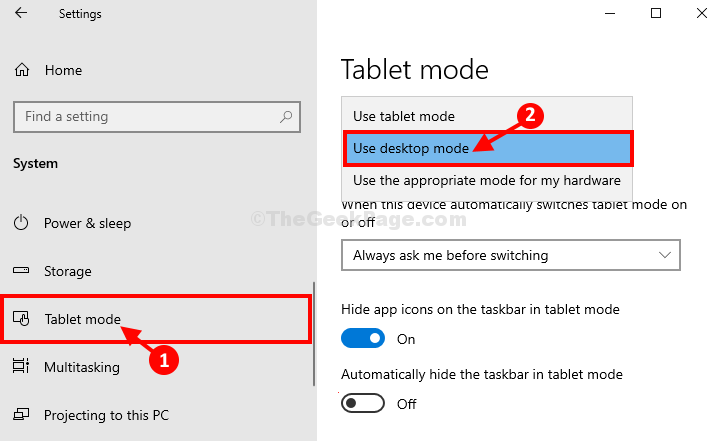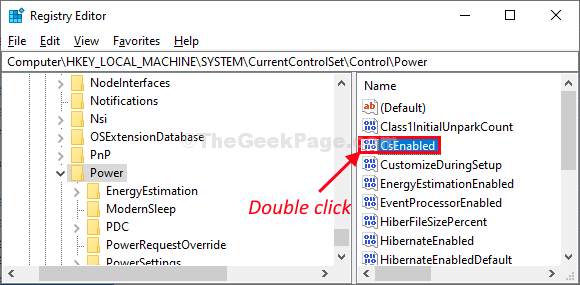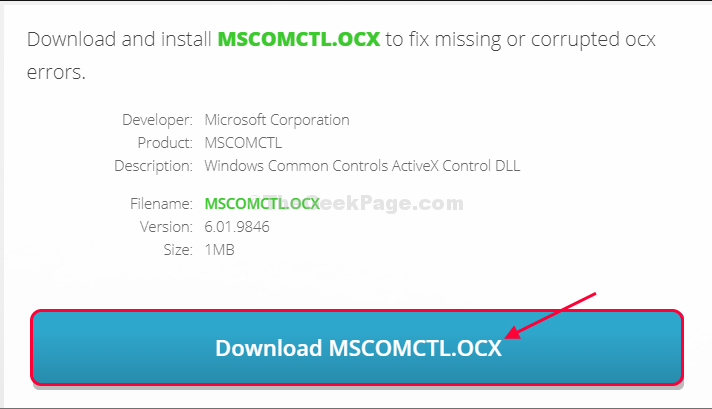Притисните Виндовс +. заједно да бисте отворили таблу Емоџи
- Можете да приступите Виндовс 10 емоџи панелу било где на рачунару, чак и на закључаном екрану.
- Наставите да читате да бисте знали како да васпитате и искористите то да се слободно изразите.
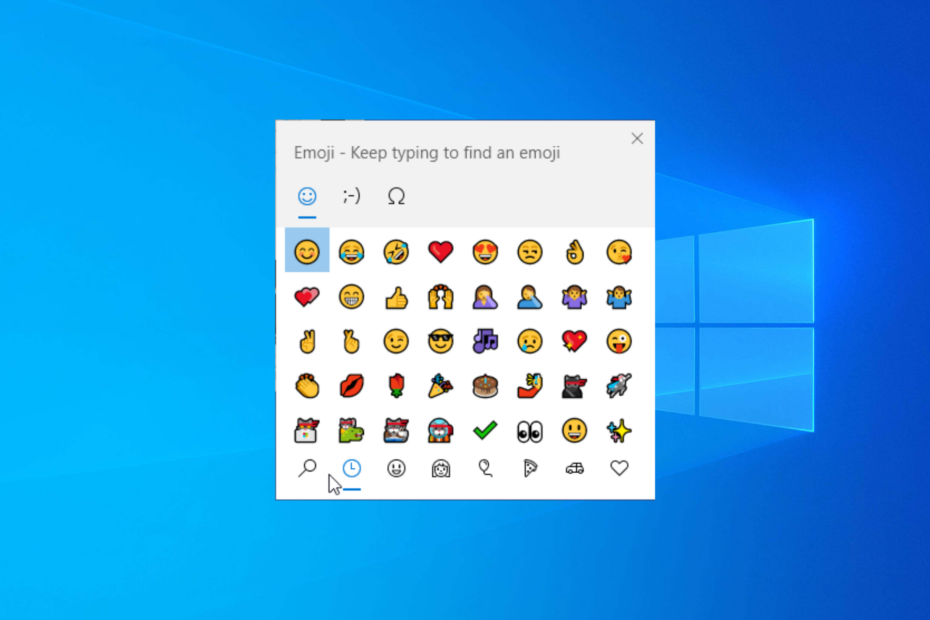
Без обзира да ли се упуштате у забаван разговор или преносите мисли у професионалном, можете да користите емојис на Виндовс 10 да бисте својим порукама додали дашак креативности и емоција.
У овом водичу ћемо разговарати о начину отварања емоџи панела и његовог коришћења у апликацијама и комуникационим платформама.
Како да отворим и користим Емоји панел у оперативном систему Виндовс 10?
- Идите на било коју апликацију која вам омогућава да унесете текст; то може бити Ворд, Екцел, Нотепад, веб претраживач, комуникациона платформа или чак ВордПресс.
- Кликните на област у коју желите да унесете емоји, а затим притисните Виндовс + . или Виндовс + ; да бисте приказали тастатуру емоџија.
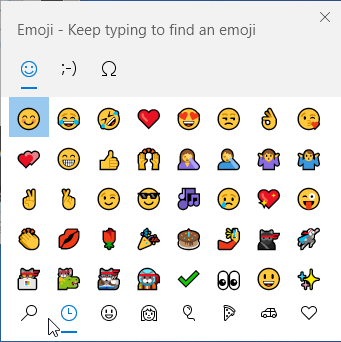
- Имаћете различите картице које можете изабрати; изаберите било који са врха. Затим можете бирати између категорија као што су Недавно коришћен, Насмејана лица и животиње, Људи, Прославе и објекти, Храна и биљке, Превоз и места.
- Када изаберете, изаберите било који емоџи у категорији који ћете користити у апликацији или платформи.
- Такође можете додати Каомоји и Симболе у своје ћаскање; промените картице да бисте пронашли опције.
Да бисте приказали емоји тастатуру на тастатури на екрану осетљивом на додир, потребно је да кликнете на икону емотикона на тастатури.
Коришћење емоџија на апликацијама и платформама је уобичајено, али зар не би било добро додајте емоји у своје Оутлоок поруке е-поште? Прочитајте овај водич да бисте сазнали више.
Које су популарне пречице на тастатури доступне за емоџи панел?
| Пречица на тастатури | Задатак обављен |
| изаћи | Близу |
| Ентер | Изаберите емоји |
| Стрелице | Крећите се кроз опције емоџија |
| Таб или Смена + Таб | Промените категорије |
- Комплет за развој Виндовс софтвера: све што треба да знате
- Цлипцхамп долази у Виндовс 10 да замени Видео Едитор
Како могу да омогућим или онемогућим Емоји панел у оперативном систему Виндовс 10?
- Притисните Виндовс + Р да отворите Трцати прозор, тип регедит, и кликните У реду за отварање Уредник регистра.
- Идите на ову путању:
Computer\HKEY_LOCAL_MACHINE\SOFTWARE\Microsoft\Input\Settings\proc_1 - Притисните Цтрл + Ф да отворите Финд оквир за дијалог, тип ЕнаблеЕкпрессивеИнпутСхеллХоткеи, и притисните Ентер. У случају да не можете да пронађете унос, идите на горњу путању, кликните десним тастером миша проц_1, изаберите Нова>ДВОРД (32-битна вредност), и именуј га ЕнаблеЕкпрессивеИнпутСхеллХоткеи.
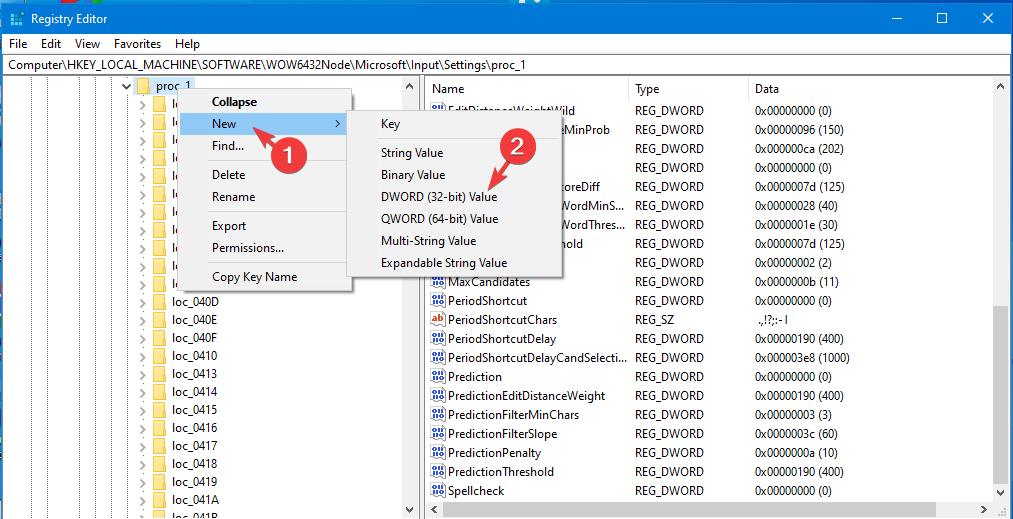
- Када се нађе, двапут кликните на њега и подесите Подаци о вредности до 0, & кликните У реду да га онемогућите. Ако желите да омогућите емоји тастатуру, промените Подаци о вредности до 1 и кликните У реду.
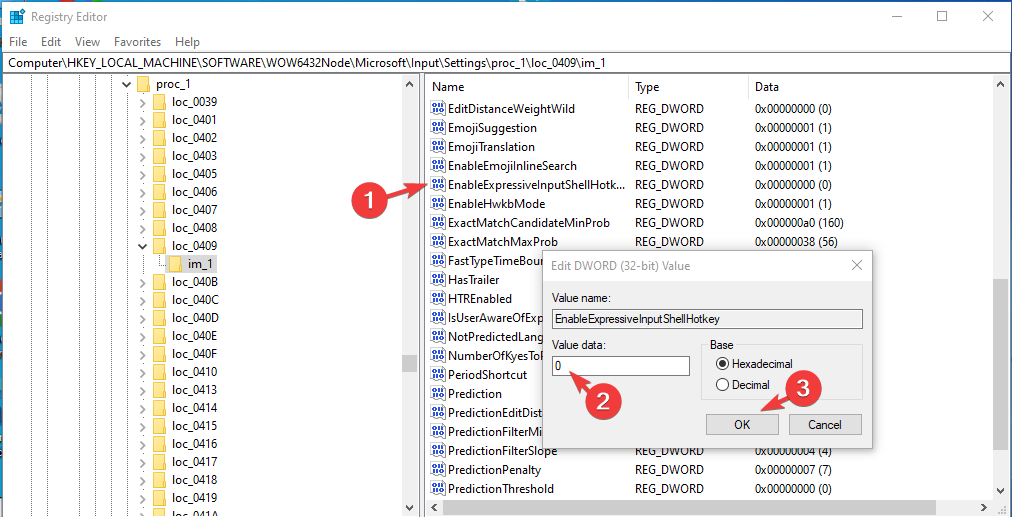
Не заборавите да увек рестартујете рачунар да бисте сачували промене у уређивачу регистра.
Зашто се моја емоџи тастатура не приказује у оперативном систему Виндовс 10?
- Онемогућено из апликације Регистри Едитор, користите горњи метод да бисте га омогућили.
- Виндовс ажурирања су на чекању.
- Погрешно конфигурисана подешавања тастатуре.
- Нетачна регионална подешавања.
Сада када знате разлоге за емоји тастатура не ради проблем, да бисте сазнали брзе кораке за решавање проблема, прочитајте овај водич.
Додавање емоџија у разговор може зачинити ствари и додати мало љупке вашим порукама, јер изражавање мисли на обичном енглеском може бити досадно или му недостаје тај живописни додир.
Који су ваши омиљени емојији? Слободно их помените и реците нам како осветљавају ваше поруке у одељку за коментаре испод!